第四步: 将不透明度调整到30%,按Ctrl+t旋转并缩放吴奇隆的头部,使其与孙悟空的五官基本对齐.调好后按Enter键确认.再把不透明度调到100%,关闭吴奇隆的那张图片。
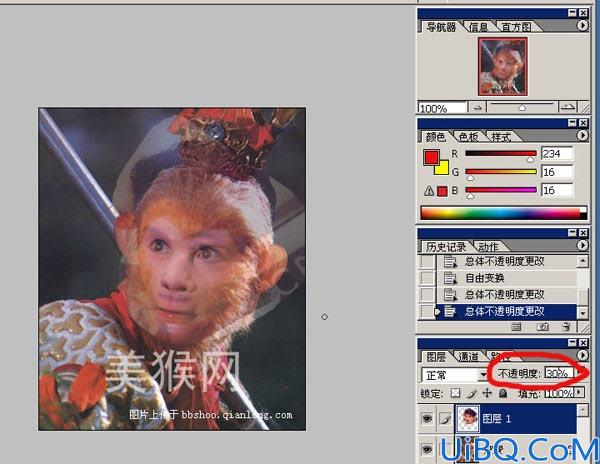
第五步:选中图层一,单击1添加图片层蒙版,再分别按B键和D键,将图片不需要的部分上涂抹(只需要吴奇隆的面部),最后就OK了,
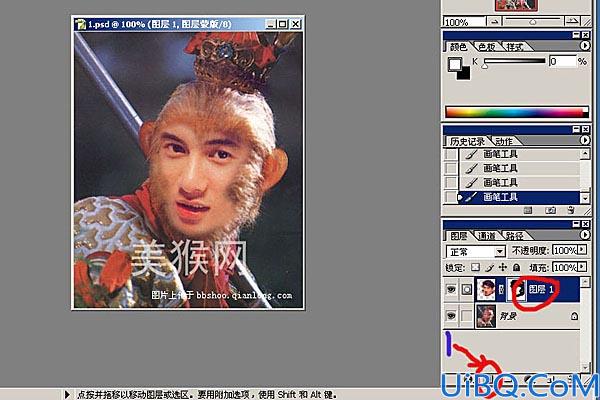
最后完效果图

第四步: 将不透明度调整到30%,按Ctrl+t旋转并缩放吴奇隆的头部,使其与孙悟空的五官基本对齐.调好后按Enter键确认.再把不透明度调到100%,关闭吴奇隆的那张图片。
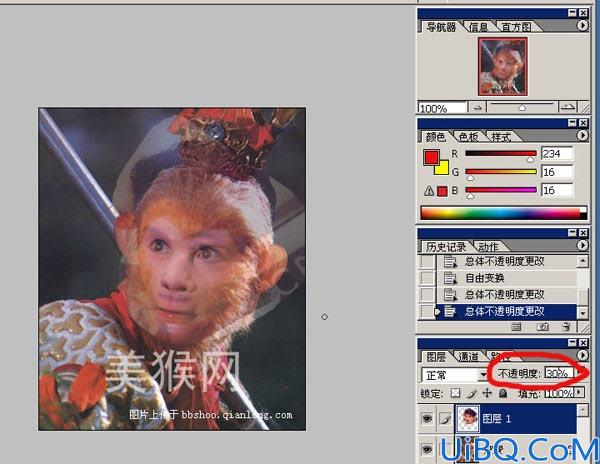
第五步:选中图层一,单击1添加图片层蒙版,再分别按B键和D键,将图片不需要的部分上涂抹(只需要吴奇隆的面部),最后就OK了,
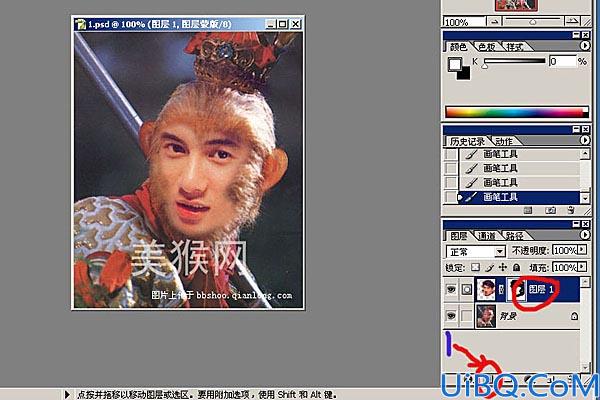
最后完效果图

上一篇:PhotoShop制作水晶字
Photoshop鼠绘红酒瓶:下一篇
精彩评论